サイトにどれくらいの人が見に来てくれているかを確認するのはブログサイト運営には重要です!
Googleアナリティクスはブログサイトを運営している人はほとんど導入しているツールです。
無料で、様々な分析に使えるのでぜひ導入してみてください!
Googleアナリティクスを導入手順
Googleのアカウントを作成
まずは自分のGoogleのアカウントを作成します。すでにGmailなどを使っている人はそのアカウントを使用しても良いですし、新しく作っても構いません。(アカウント作成はこちらから)
無料かつ簡単に作れますので、ここでの説明は割愛します。
アナリティクスアカウントを取得
Googleアカウントを取得出来たら、次にアナリティクスを取得します。
まずはGoogleアナリティクスのサイト(Googleアナリティクスへ)に行き、アカウントを持っていない方は無料で利用するをクリックし手順に従って作成してください。
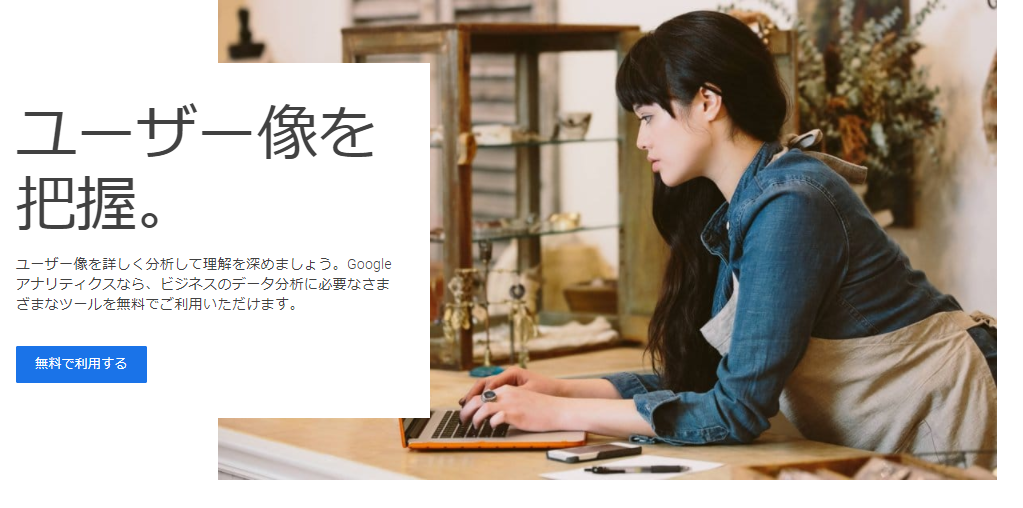
作成できましたら、ログインして初めての方は「お申込み」ボタンをクリックして、次の画面で申し込みしたいウェブサイトの「アカウント名」「ウェブサイト名」「URL」などのサイト情報を入力し、「トラッキングIDを取得」ボタンを押してください。
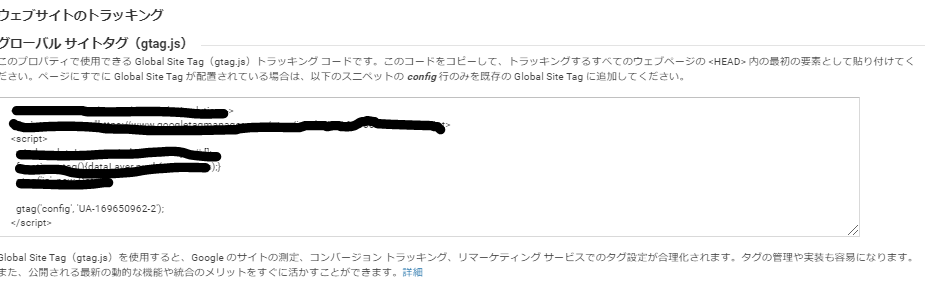
トラッキングコードが発行されます。(線ガタガタですみません)
トラッキングコードをサイトに貼り付ける
先ほど取得したトラッキングコードをコピーして貼り付けます。
WordPressのダッシュボードから「外観」→「テーマエディタ」からコードの書いてある右横の「テーマファイルから「テーマヘッダー」を選択します。
初期のままであれば十数行目にある<head>の直後に貼り付けます。(画像参照)

貼り付けられたら、下の方にある「ファイル更新」を必ず押して完了してください。
しばらくしたら反映されてアナリティクスにデータが表れてきます。
まとめ
以上が、はじめてアナリティクスを導入するときの手順です。
Googleアカウント1つでいくつものサイトをアナリティクスに登録できるので2つ目のサイトからは簡単に登録できるようになります!
